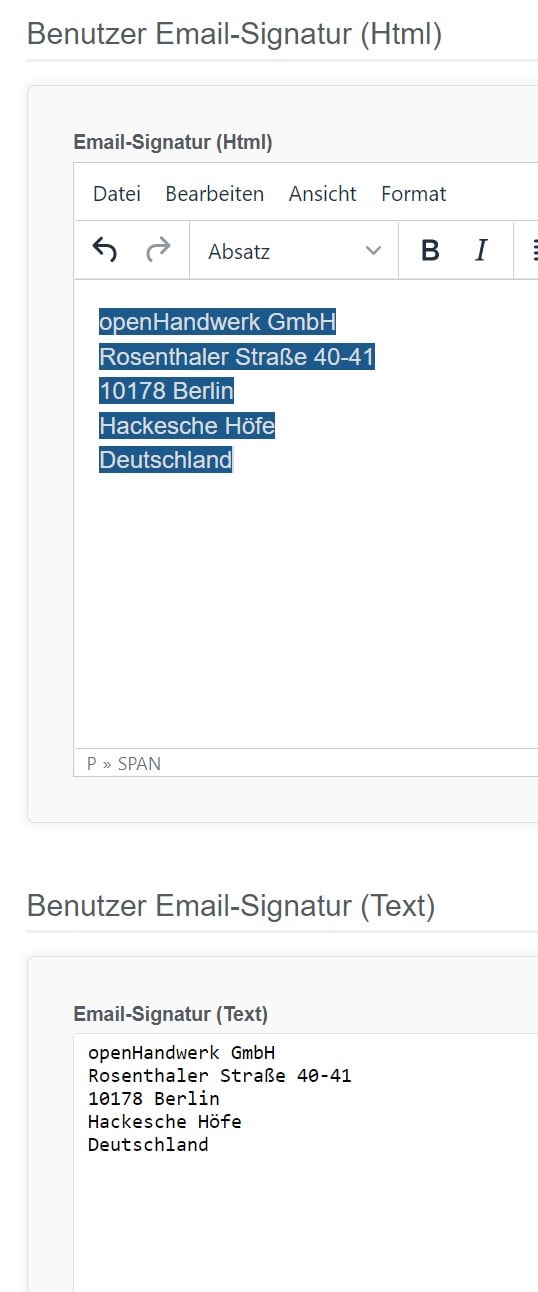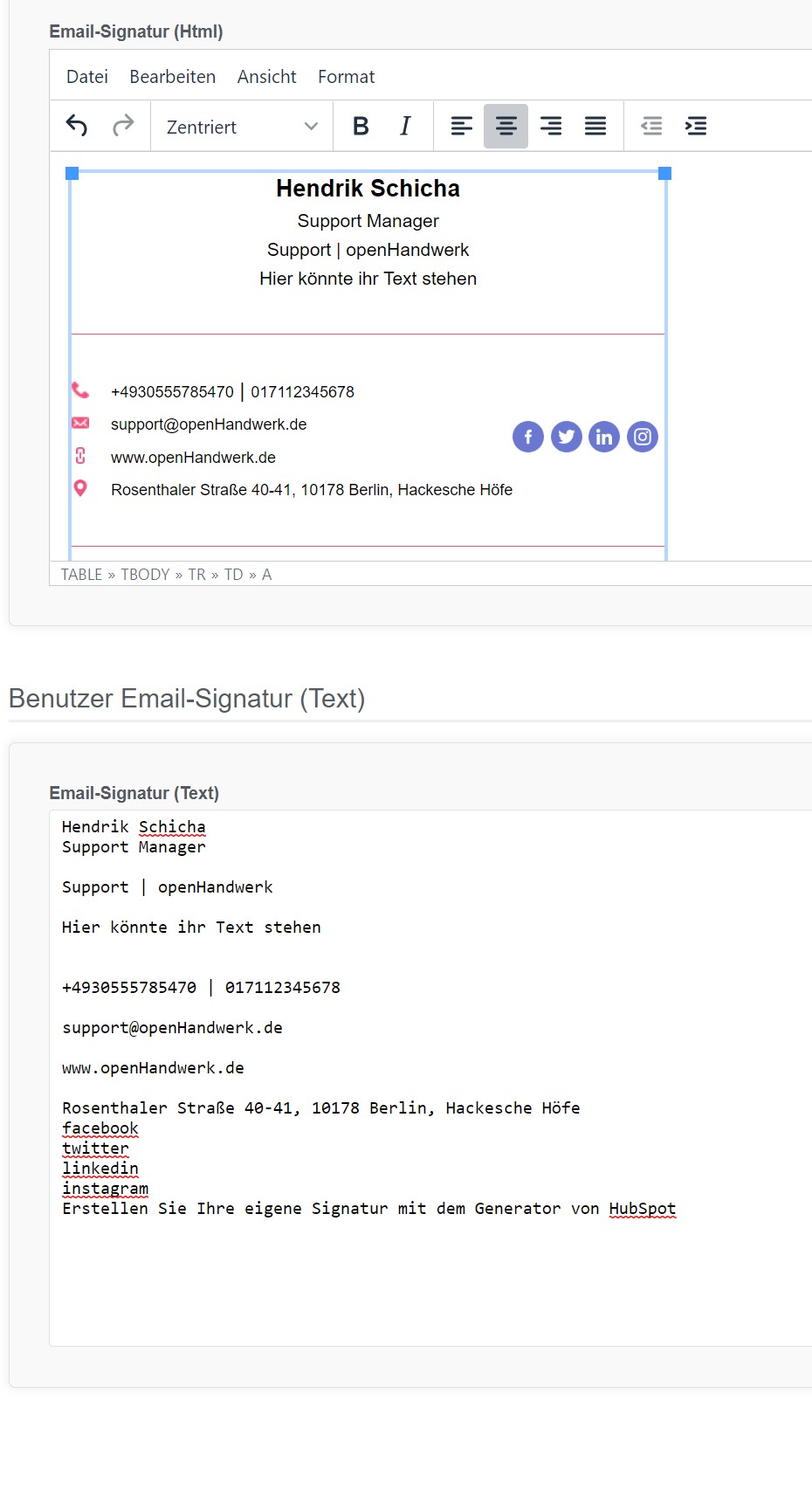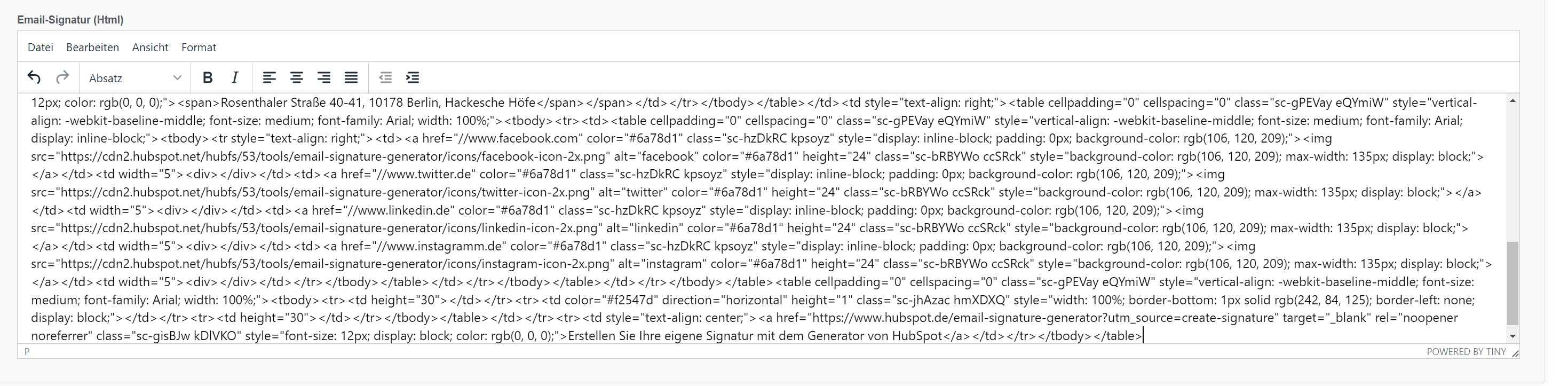Erstellen von E-Mail Signaturen
Wo kann ich in openHandwerk meine E-Mail Signatur hinterlegen? Und wie kann ich sie einfach erstellen ?
Was ist eine E-Mail Signatur
Eine E-Mail Signatur ist dafür da, als Textblock am Ende ihrer E-Mail hinterlegt, berufliche oder auch private Kontaktdaten darzustellen. Die E-Mail Signatur gibt Ihren Empfängern alle nötigen Informationen dazu, wer Sie oder Ihr Unternehmen sind und welche Kontaktmöglichkeiten zu Ihnen bestehen.
Wie kann ich schnell und einfach eine eigene E-Mail Signatur erstellen ?
In openHandwerk haben Sie die Möglichkeit ihre eigene E-Mail Signatur anzulegen.
Im Mitarbeiterbereich können Sie für den Administrator eine eigene Signatur hinterlegen
Dazu gehen Sie unter "drei Zahnräder" in den Bereich Benutzer / Mitarbeiter
Hier finden Sie eine Übersicht über alle Nutzer ihrer Lizenzen.
Wählen Sie jetzt den Nutzer der in Ihrem Betrieb als Administrator die Rechte hat.
In der Übersicht des gewählten Nutzers finde Sie zwei Eingabe Felder.
Im unteren Textfeld können Sie eine individuelle E-Mail Signatur durch reine Texteingabe erstellen. Hier wird am Ende nur der reine Text übernommen. Farbe, Verlinkungen etc. werden hier nicht übertragen. Diese wirkt am Ende etwas einfacher, kann aber auch schon alle wichtigen Informationen transportieren.
Im oberen Textfeld können Sie eine Signatur mithilfe des HTML Codes einfügen. Zur Erstellung einer E-Mail Signatur mithilfe externer Tools gehen wir später in diesem FAQ ein.
Eine weitere Möglichkeit eine E-Mail Signatur in openHandwerk zu hinterlegen ist in den Stammdaten
Hier können Sie eine E-Mail Signatur hinterlegen die für alle Mitarbeiter Ihres Unternehmens gleich ist. 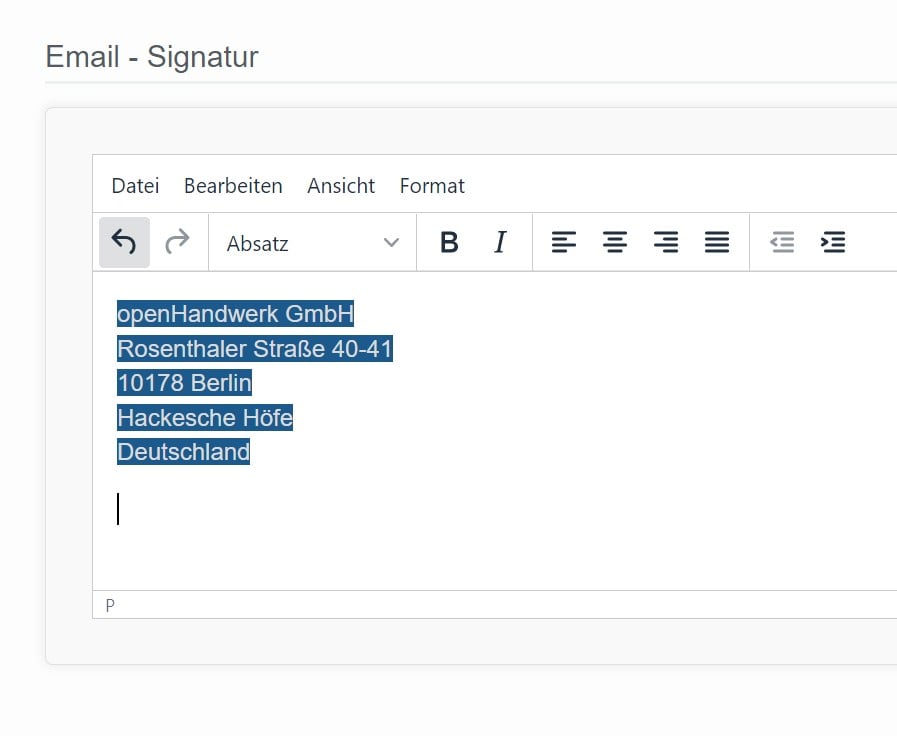
Nachdem Sie die Signatur in dem entsprechenden Bereich angelegt haben, speichern Sie die Stammdaten bzw. die Daten Ihres Mitarbeiters.
Damit die Signaturen in Ihren E-Mails auch verwendet werden, sollten Sie an dieser Stelle Ihre E-Mailvorlagen bearbeiten und die Signaturen mithilfe der entsprechenden Platzhalter hinterlegen.
Alternativ können Sie auch bei der Erstellung einer E-Mail, während des Schreibprozesses den Platzhalter per Dropdown Menü einfügen.
Wichtig ist allerdings, dass die E-Mail Signatur ohne Verwendung des richtigen Platzhalters nicht in Ihre E-Mail übernommen wird.
Die Platzhalter in diesem Fall sind:
#Signatur_Firmendaten#, wenn Sie die Signatur aus den Stammdaten verwenden wollen.
#Signatur_Administrator#, wenn Sie die Signatur des Administrators verwenden wollen.
E-Mail Signaturen mithilfe externer Tools erstellen
Wir wollen Ihnen an dieser Stelle erklären, wie Sie mithilfe externer Tools auch E-Mail Signaturen erstellen und diese in openHandwerk einfügen können.
Als Beispiel werden wir eine Signatur mit dem E-Mail Signatur Generator von Hubspot erzeugen.
Im ersten Schritt können Sie aus einer Vielzahl von Vorlagen wählen die das Design ihrer Signatur am Ende vorgeben.
Im zweiten Schritt werden Sie aufgefordert alle für Sie wichtigen Daten einzugeben.
Von Ihrem Namen über Ihre Jobbezeichnung und E-Mail Adresse könne Sie hier auch die Website Ihres Unternehmens angeben, Social Media Kanäle verlinken und am Ende noch ein freies Textfeld nutzen um Ihren persönlichen Slogan oder Motto zu hinterlegen.
Im dritten Schritt können Sie dann die farbliche Gestaltung und die Schriftgröße auf Ihre persönlichen Geschmack anpassen. Die Änderungen die Sie vornehmen werden live übernommen und Sie können den veränderten Eindruck ihrer E-Mail Signatur direkt sehen.

Im letzten Schritt können Sie ihre E-Mail Signatur mit Ihrem Bild und Firmenlogo versehen. Dies verleiht Ihrer Signatur den letzten Schliff und eine weitere persönliche Note.
Wenn dann alle Einstellungen zu Ihrer Zufriedenheit sind, können Sie die Signatur über den grossen Button unten in der Mitte, erstellen lassen.
Nach Erstellung der E-Mail Signatur haben Sie mehrere Möglichkeiten diese Signatur zu verwenden.
Mit "Signatur kopieren" können Sie diese in openHandwerk in die entsprechenden Felder in den Stammdaten oder im Mitarbeiterbereich einfügen.
Wenn Sie die Signatur in die reine Texteingabe im Mitarbeiterbereich kopieren, wird die Signatur auf die reinen Textelemente reduziert. In den Eingabefeldern (HTML) und in den Stammdaten wird die Signatur direkt angezeigt.
Eine weitere Möglichkeit in openHandwerk ist es die Signatur per Quellcode (HTML) einzufügen. Das funktioniert genau wie mit der Copy&Paste Funktion, sieht nur im ersten Moment im Eingabefeld etwas durcheinander aus.
Davon müssen Sie sich nur abschrecken lassen, nachdem Sie die Eingabe gespeichert haben wird aus der unklaren Eingabe die gleiche Signatur wie nach der Copy&Paste Eingabe.
Die E-Mail Signatur ist jetzt erfolgreich in Ihrem openHandwerk hinterlegt und mit den Platzhaltern:
#Signatur_Firmendaten# und #Signatur_Administrator# schnell und einfach in jeder Ihrer Emails vorhanden.
Bei auftretenden Problemen oder Fragen melden Sie sich bitte per Email unter: support@openHandwerk.de.